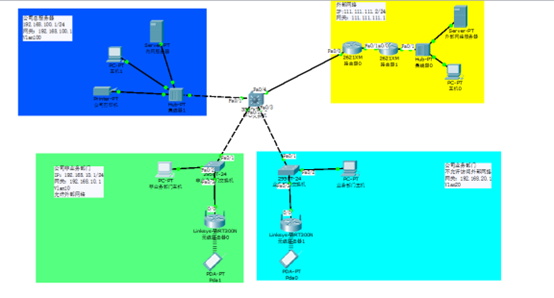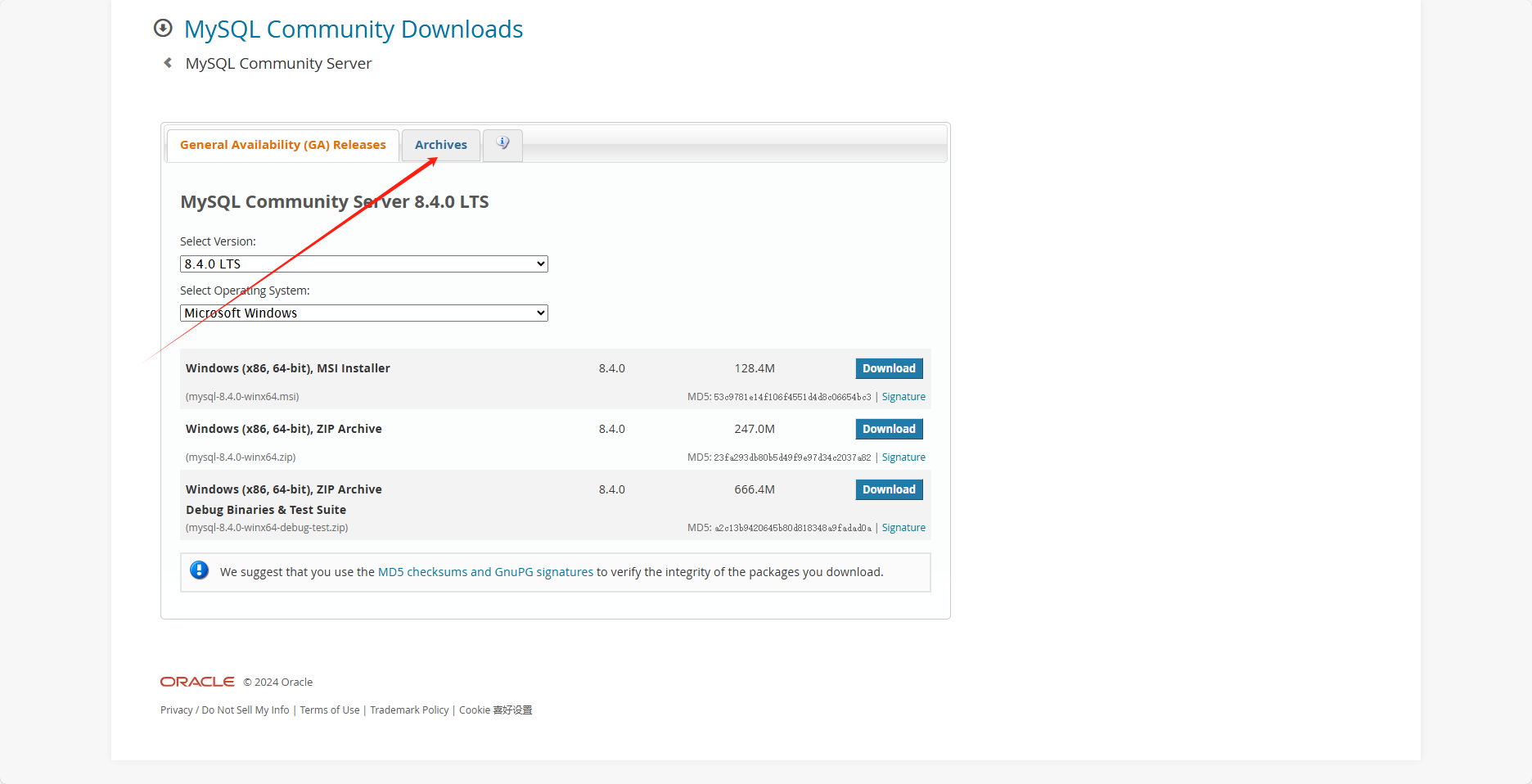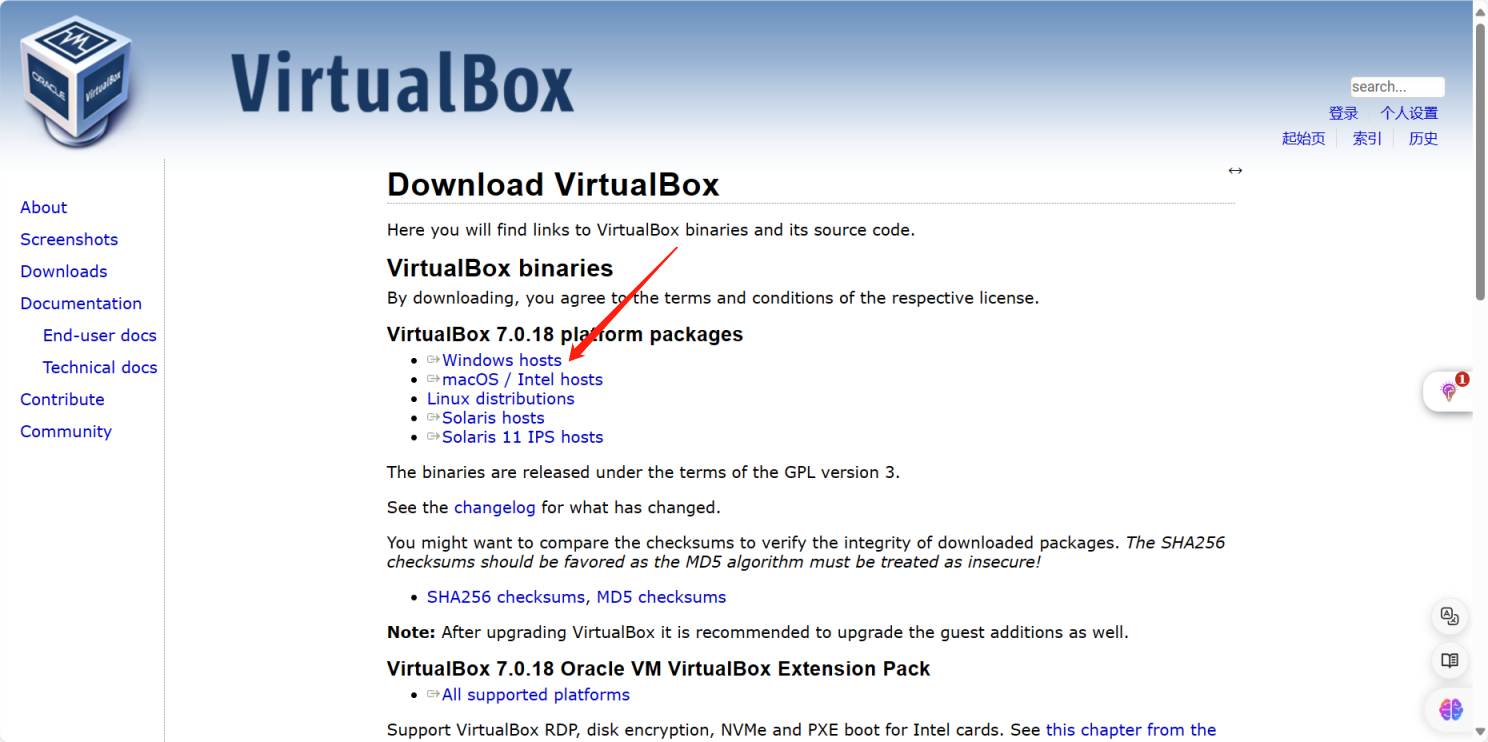找到
6
篇与
技术文章
相关的结果
-
 课程设计报告-组建小型企业局域网 课程设计报告-组建小型企业局域网 摘要 本课程设计聚焦于小型企业局域网的建设,旨在通过融合VLAN(虚拟局域网)技术和NAT(网络地址转换)技术,展示一个高效、安全的小型企业网络组建过程。课程设计首先分析了小型企业网络的建设需求接着,结合子网划分,详细阐述了如何为每个部门配置不同的VLAN,并规划相应的IP地址范围。在外部连接方面,NAT技术被引入,以允许内部设备使用私有IP地址访问外部网络,同时保护内部网络结构不被外部攻击。课程设计还包含了网络拓扑结构设计、交换机与路由器的配置、安全与管理措施以及故障排除方法等内容。通过这一综合性的课程设计,掌握NAT技术配置、三层交换机配置、子网划分等相关计算机网络技术等。课程设计中使用模拟软件Cisco Packet Tracer对设备进行配置,包括IP地址的规划、路由协议的选择以及交换机的配置等。 关键词:虚拟局域网,网络地址转换,三层交换机,子网划分 [toc] 一、课程设计的目的及要求 1.1 课程设计目的 通过一周的课程设计,培养进一步理解和掌握网络组网的过程及方案设计,为今后从事实际工作打下基础;熟练掌握子网划分及路由协议的配置,熟练掌握路由器和交换机的基本配置。 1.2 课程设计要求 要求能根据实际问题绘制拓扑结构图,拓扑结构图可以是树形、星形、网状形、环状形及混合形结构的之一,清晰的描述接口,进行路由器或交换机的命令配置实现,并且每个方案的需有以下几部分的内容: 1.3 课程设计题目要求 现有200台计算机,设计一个小型企业网络方案,要求: 1.资源共享,网络内的各个桌面用户可共享数据库、共享打印机,实现办公自动化系统中的各项功能; 2.通信服务,最终用户通过广域网连接可以收发电子邮件、实现Web应用、接入互联网、进行安全的广域网访问; 3.划分网段; 4.选择路由协议,配置路由,并为路由器设置密码。 二、课程设计的内容(分析和设计) 2.1 需求分析 2.1.1 需求分析背景 当前,小型企业大多拥有两种类型的业务系统:一种是需要同时访问公网和内网的非业务部门(如市场部、销售部等),另一种则是不需要访问公网、仅需在内网中运行的业务部门(如财务部、人力资源部等)。同时也随着社会信息化的发展,无论是报销还是流程化办公,都需要一个内网来部署一套OA系统,这也就需要所有设备都能连接到公司的内部网络服务器,实现自动化、流程化。而且现在配置网络,也需要考虑到便携设备能够顺畅接入网络,也就需要无线路由器来设置无线局域网络。 2.2 网络结构划分 基于上述分析,我们将整个内部网络划分为以下四个主要部分: 公司总服务器:作为整个企业网络的核心,负责存储和管理企业的重要数据、应用程序及网络资源。总服务器应具备高可靠性和高性能,以确保企业业务的连续性和稳定性。 业务部门:这些部门主要处理企业内部事务,不需要访问外部网络。因此,在网络安全策略上,可以对这些部门的网络访问进行更严格的限制,以降低外部攻击的风险。 非业务部门:这些部门需要频繁访问外部网络(如公网),以进行市场推广、客户服务等活动。为了确保这些部门的网络访问效率和安全性,需要为其配置高速、稳定的网络连接,并加强网络安全防护措施。 外部网络:包括互联网、合作伙伴网络等外部资源。企业需要通过安全、可靠的方式与外部网络进行连接,以实现信息共享和业务协同。 2.3 综合设计 2.3.1 内部网络设备选择 考虑到小型企业的需求,需要尽可能少的投入,获得更好的网络效果,所以我在整个网络的核心选择了三层交换机,这样既可以做到各个子网之间的互通,又节约了资金,也方便了管理人员日后维护 深入到两个业务系统我就选择了交换机(其实这里也可以选择集线器的),这个主要是考虑到交换机他以后的扩展性,可以划分Vlan,因为可能真正的环境中可能需要一个部门既有能访问公网的设备,又有不能访问公网的设备 对于外部网络连接,我主要选择了路由器来做网络地址转化和访问控制 2.3.2 外部网络接入 目前的互联网服务提供商针对小型企业的接入方式有PPPOE、ADSL宽带接入、公网IP等。但是无论是什么接入到Internet都会有给一个能够访问外部的IP,所以我在本模拟选择了111.111.111.1/24作为外部网络。 2.3.3 线材选取 在构建小型企业网络时,线材的选择同样至关重要,它不仅关系到网络的稳定性和传输速度,还直接影响到网络的扩展性和维护成本。因此,在综合考量了网络设备的选择后,我精心挑选了以下线材来完善整个网络架构: 网线(以太网电缆): 类型:考虑到成本效益和传输性能,我选择了常用的Cat5e或Cat6网线。Cat5e网线支持千兆以太网传输,而Cat6网线则提供了更高的带宽和更出色的抗干扰能力,为未来可能的网络升级预留了空间。 长度:根据网络设备之间的实际距离,我选择了适当长度的网线,以确保信号传输的稳定性和效率。同时,也预留了一定的冗余长度,以便于日后的维护和调整。 光纤线: 应用场景:虽然光纤线成本较高,但在需要长距离传输或高带宽需求的场景中,它无疑是最佳选择。因此,如果小型企业网络中存在跨楼层或远距离的通信需求,我会考虑引入光纤线来构建主干网络。 类型:根据实际需求,我会选择单模或多模光纤线,并配备相应的光纤收发器或交换机来支持光纤通信。 2.3.4 布线设计 考虑到小企业或小公司的使用面积有限,我们将总服务器和核心交换机集中放置于同一位置,如网络机房或办公室的一角。这样的布局不仅节省了空间,还有利于网络的集中管理和维护。 为了实现多口接入,我们可以在核心交换机旁边配置分线器或小型交换机。这些设备能够将核心交换机的端口进行扩展,以满足更多设备的接入需求。同时,它们也便于日后的网络扩展和升级。 2.3.5 模拟组网 我们使用模拟软件Cisco Packet Tracer对设备进行配置,包括IP地址的规划、路由协议的选择以及交换机的配置等。对各个部门的IP地址分配和划分的Vlan如表2.1所示,所选取的模拟设备如表2.2所示。 部门预计使用IP地址Vlan公司服务器4192.168.100.1/24100外网服务器2111.111.111.1/24不适用业务部门100192.168.10.1/2410非业务部门100192.168.20.1/2420部门设备使用目的分配IP公司服务器Server PT公司内部服务器192.168.100.3公司服务器PC-PT模拟连接在服务端的计算机设备管理服务器。DHCP公司服务器HUB-PT集线器不适用公司服务器其他设备模拟公司的打印机等公共设备DHCP中心设备三层交换机3560-24PS三层交换机,提供Vlan、DHCP、Vlan间的相互通信不适用业务部门2950T-24交换机连接上下层设备不适用业务部门PC-PT模拟办公电脑DHCP业务部门其他设备模拟办公环境DHCP业务部门WRT300N无线网络DHCP非业务部门2950T-24交换机连接上下层设备不适用非业务部门PC-PT模拟办公电脑DHCP非业务部门其他设备模拟办公环境DHCP非业务部门WRT300N无线网络DHCP外部网络使用Server-PT、PC-PT模拟外部网络。两个路由器实现外部网络IP地址转化。 三、绘制拓扑结构图 1735557594490图片 四、详细步骤 4.1 配置各部门的交换机 遵照以下步骤执行:首先,用交叉线连接至三层交换机,用直通线连接各个用网设备,将直接连接三层交换机的端口设置为trunk,其他端口为access,并各自配置自己的Vlan。具体代码见5.1。 4.2 配置三层交换机 遵照以下步骤执行:首先连接好线缆(如图5-1所示)fa0/1连接到了公司服务器,fa0/2 fa0/3分别连接到了非业务部门、业务部门,fa0/4连接到了外部网络的路由器上。 将fa0/1设置为access vlan100,fa0/2-fa0/3设置为trunk,fa0/4为2层模式,代码详见5.3 接着为各个Vlan配置IP地址,代码详见5.4,并配置DHCP服务器,代码详见5.2 接着配置路由,将fa0/4的ip设置为10.0.0.1,并且将0.0.0.0/0 的下一跳地址改为10.0.0.2,代码详见5.5。 1735557615949图片 图5-1 中心交换机连接示意图 将fa0/1设置为access vlan100,fa0/2-fa0/3设置为trunk,fa0/4为2层模式,代码详见5.3。接着为各个Vlan配置IP地址,代码详见5.4,并配置DHCP服务器,代码详见5.2。接着配置路由,将fa0/4的ip设置为10.0.0.1,并且将0.0.0.0/0 的下一跳地址改为10.0.0.2,代码详见5.5。 4.3 配置外网地址转化路由器 首先配置第一个路由器:先将fa0/0端口的ip地址设置为10.0.0.2,子网掩码设置为255.255.255.2,fa0/1的ip地址设置为172.31.1.1,子网掩码设置为255.255.255.252。 接着配置路由,将192.168.0.0/16 的下一跳设置为10.0.0.1,将0.0.0.0/0的下一跳设置为172.31.1.2。 接着配置ACL,允许192.168.10.0/24通过,代码详见5.6。 接着配置网络地址转化,代码详见5.7。 最后将第二各路由器,将fa0/0端口的ip地址设置为172.31.1.2,子网掩码设置为255.255.255.2,fa0/1的ip地址设置为111.111.111.1,子网掩码设置为255.255.255.252。 4.4 配置无线路由器 首先在路由器的Internet配置中选择DHCP,因为已经在三层交换机那里配置了DHCP服务,所以可以直接让他DHCP获取自己的IP地址,在Wireless里设置SSID,安全性等参数,我设置了SSID为AA,WPA2-PSK密码为12345678。 4.5 配置终端设备 按照所分配的IP地址为其设置IP即可,也可以选择DHCP服务进行自动获取IP地址。 五、路由器或交换机配置的代码 5.1 配置各部门的交换机器(以非业务部门为例的vlan10为例) Switch(config)#vlan 10 Switch(config)#int fa0/1 Switch(config-if)#switchport mode trunk Switch(config-if)#int ra fa0/2 -14 Switch(config-if-range)#switchport mode access Switch(config-if-range)#switchport access vlan 105.2 为Vlan配置DHCP(以vlan100为例) Switch(config)#int vlan100 Switch(config-if)#ip routing Switch(config)#ip dhcp pool vlan100dhcppool Switch(dhcp-config)#default-router 192.168.100.1 Switch(dhcp-config)#network 192.168.100.10 255.255.255.0 Switch(dhcp-config)#dns-server 192.168.100.3 Switch(dhcp-config)#exit Switch(config)#ip dhcp excluded-address 192.168.100.3 Switch(config)#ip dhcp excluded-address 192.168.100.15.3 配置三层交换机端口模式 Switch(config)#int fa0/1 Switch(config-if)#switchport mode access Switch(config-if)#switchport access vlan 100 Switch(config-if)#int fa0/2 Switch(config-if)#switchport mode trunk Switch(config-if)#int fa0/3 Switch(config-if)#switchport mode trunk Switch(config-if)#int fa0/4 Switch(config-if)#no switchport 5.4 为各个Vlan分配IP地址 Switch(config-if)#int vlan10 Switch(config-if)#ip address 192.168.10.1 255.255.255.0 Switch(config-if)#int vlan20 Switch(config-if)#ip add Switch(config-if)#ip address 192.168.20.1 255.255.255.0 Switch(config-if)#int vlan100 Switch(config-if)#ip add Switch(config-if)#ip address 192.168.100.1 255.255.255.05.5 配置路由 Switch(config)#interface fa0/4 Switch(config-if)#ip address 10.0.0.1 255.255.255.252 Switch(config)#ip route 0.0.0.0 0.0.0.0 10.0.0.25.6 配置ACL Router(config)#access-list 1 permit 192.168.10.0 0.0.0.2555.7 配置网络地址转化 Router(config)#ip nat inside source list 1 interface fa0/1 overload Router(config)#int fa0/0 Router(config-if)#ip nat inside Router(config-if)#int fa0/1 Router(config-if)#ip nat outside 六、显示最终的结果 1735557743454图片 图6-1 两个PDA设备可以与内网服务器通信 1735557750805图片 图6-2 可以共享使用内部资源 1735557759636图片 图6-3 业务部门不可访问外部网络 1735557770689图片 1735557777015图片 图6-4 配置DNS服务器后可以域名访问内外网 七、课程设计总结 经过一周的深入学习和实践,我顺利完成了小型企业局域网建设的课程设计。本次课程设计不仅加深了我对网络组网过程及方案设计的理解,也让我熟练掌握了子网划分、路由协议配置以及路由器和交换机的基本配置等关键技能。 本次课程设计的核心目标是构建一个高效、安全的小型企业网络,并实现资源共享、通信服务以及网络划分和路由配置等功能。通过综合运用VLAN(虚拟局域网)技术和NAT(网络地址转换)技术,我成功实现了这一目标。 在课程设计的初期,我首先进行了需求分析,明确了小型企业网络的建设需求。基于这些需求,我进行了网络结构划分,将整个内部网络划分为公司总服务器、业务部门、非业务部门和外部网络四个主要部分。这一划分不仅有助于提升网络的安全性和稳定性,也为后续的网络配置和管理提供了便利。 在设备选择方面,我充分考虑了小型企业的实际需求和经济条件,选择了三层交换机作为网络核心设备,以实现各个子网之间的互通和节约资金。同时,我也为业务部门和非业务部门分别选择了交换机和无线路由器,以满足其不同的网络接入需求。 在外部网络接入方面,我了解了PPPOE、ADSL宽带接入或公网IP等接入方式,并模拟选择了111.111.111.1/24作为外部网络地址。这一选择为小型企业提供了高速、稳定的网络连接,并为其与外部网络进行信息共享和业务协同提供了有力支持。 在本次课程设计中,我遇到了多个技术难点和挑战。其中,子网划分和路由协议配置是最为关键的两个环节。 子网划分是构建小型企业网络的基础,它涉及到IP地址的规划和分配。在课程设计过程中,我根据各个部门的实际需求和网络设备的性能特点,进行了合理的子网划分。这一步骤不仅有助于提升网络的传输效率和安全性,也为后续的网络配置和管理提供了重要依据。 路由协议配置则是实现网络互通的关键。在本次课程设计中,我选择了适当的路由协议,并进行了详细的配置。通过配置路由协议,我成功实现了各个子网之间的互通和访问控制,为小型企业网络的正常运行提供了有力保障。 此外,在课程设计过程中,我还遇到了线材选取、布线设计以及模拟组网等多个技术难点。针对这些问题,我进行了深入研究和实践,最终成功解决了这些问题,并构建了一个高效、安全的小型企业网络。 在本次课程设计中,我尝试将VLAN技术和NAT技术相结合,以实现小型企业网络的高效和安全运行,为后续的网络扩展和升级提供了便利。 在课程设计的总结阶段,我还对课程设计过程中的经验和教训进行了深入反思和总结。通过这一过程,我不仅加深了对网络组网和方案设计的理解,也提高了自己的实践能力和综合素质。 通过本次课程设计,我深刻体会到了网络组网和方案设计的重要性和复杂性。在课程设计过程中,我不仅掌握了子网划分、路由协议配置以及路由器和交换机的基本配置等关键技能,还学会了如何运用所学知识解决实际问题。 展望未来,我将继续深入学习网络技术和组网方案设计的相关知识,不断提升自己的实践能力和综合素质。同时,我也将积极参与各类实践活动和项目合作,以拓展自己的视野和提升自己的综合能力。 总之,本次课程设计是一次非常宝贵的学习和实践经历。通过这一过程的锻炼和洗礼,掌握了关键的网络技术和组网方案设计技能,这些收获将为我今后的学习和工作提供有力支持和帮助。
课程设计报告-组建小型企业局域网 课程设计报告-组建小型企业局域网 摘要 本课程设计聚焦于小型企业局域网的建设,旨在通过融合VLAN(虚拟局域网)技术和NAT(网络地址转换)技术,展示一个高效、安全的小型企业网络组建过程。课程设计首先分析了小型企业网络的建设需求接着,结合子网划分,详细阐述了如何为每个部门配置不同的VLAN,并规划相应的IP地址范围。在外部连接方面,NAT技术被引入,以允许内部设备使用私有IP地址访问外部网络,同时保护内部网络结构不被外部攻击。课程设计还包含了网络拓扑结构设计、交换机与路由器的配置、安全与管理措施以及故障排除方法等内容。通过这一综合性的课程设计,掌握NAT技术配置、三层交换机配置、子网划分等相关计算机网络技术等。课程设计中使用模拟软件Cisco Packet Tracer对设备进行配置,包括IP地址的规划、路由协议的选择以及交换机的配置等。 关键词:虚拟局域网,网络地址转换,三层交换机,子网划分 [toc] 一、课程设计的目的及要求 1.1 课程设计目的 通过一周的课程设计,培养进一步理解和掌握网络组网的过程及方案设计,为今后从事实际工作打下基础;熟练掌握子网划分及路由协议的配置,熟练掌握路由器和交换机的基本配置。 1.2 课程设计要求 要求能根据实际问题绘制拓扑结构图,拓扑结构图可以是树形、星形、网状形、环状形及混合形结构的之一,清晰的描述接口,进行路由器或交换机的命令配置实现,并且每个方案的需有以下几部分的内容: 1.3 课程设计题目要求 现有200台计算机,设计一个小型企业网络方案,要求: 1.资源共享,网络内的各个桌面用户可共享数据库、共享打印机,实现办公自动化系统中的各项功能; 2.通信服务,最终用户通过广域网连接可以收发电子邮件、实现Web应用、接入互联网、进行安全的广域网访问; 3.划分网段; 4.选择路由协议,配置路由,并为路由器设置密码。 二、课程设计的内容(分析和设计) 2.1 需求分析 2.1.1 需求分析背景 当前,小型企业大多拥有两种类型的业务系统:一种是需要同时访问公网和内网的非业务部门(如市场部、销售部等),另一种则是不需要访问公网、仅需在内网中运行的业务部门(如财务部、人力资源部等)。同时也随着社会信息化的发展,无论是报销还是流程化办公,都需要一个内网来部署一套OA系统,这也就需要所有设备都能连接到公司的内部网络服务器,实现自动化、流程化。而且现在配置网络,也需要考虑到便携设备能够顺畅接入网络,也就需要无线路由器来设置无线局域网络。 2.2 网络结构划分 基于上述分析,我们将整个内部网络划分为以下四个主要部分: 公司总服务器:作为整个企业网络的核心,负责存储和管理企业的重要数据、应用程序及网络资源。总服务器应具备高可靠性和高性能,以确保企业业务的连续性和稳定性。 业务部门:这些部门主要处理企业内部事务,不需要访问外部网络。因此,在网络安全策略上,可以对这些部门的网络访问进行更严格的限制,以降低外部攻击的风险。 非业务部门:这些部门需要频繁访问外部网络(如公网),以进行市场推广、客户服务等活动。为了确保这些部门的网络访问效率和安全性,需要为其配置高速、稳定的网络连接,并加强网络安全防护措施。 外部网络:包括互联网、合作伙伴网络等外部资源。企业需要通过安全、可靠的方式与外部网络进行连接,以实现信息共享和业务协同。 2.3 综合设计 2.3.1 内部网络设备选择 考虑到小型企业的需求,需要尽可能少的投入,获得更好的网络效果,所以我在整个网络的核心选择了三层交换机,这样既可以做到各个子网之间的互通,又节约了资金,也方便了管理人员日后维护 深入到两个业务系统我就选择了交换机(其实这里也可以选择集线器的),这个主要是考虑到交换机他以后的扩展性,可以划分Vlan,因为可能真正的环境中可能需要一个部门既有能访问公网的设备,又有不能访问公网的设备 对于外部网络连接,我主要选择了路由器来做网络地址转化和访问控制 2.3.2 外部网络接入 目前的互联网服务提供商针对小型企业的接入方式有PPPOE、ADSL宽带接入、公网IP等。但是无论是什么接入到Internet都会有给一个能够访问外部的IP,所以我在本模拟选择了111.111.111.1/24作为外部网络。 2.3.3 线材选取 在构建小型企业网络时,线材的选择同样至关重要,它不仅关系到网络的稳定性和传输速度,还直接影响到网络的扩展性和维护成本。因此,在综合考量了网络设备的选择后,我精心挑选了以下线材来完善整个网络架构: 网线(以太网电缆): 类型:考虑到成本效益和传输性能,我选择了常用的Cat5e或Cat6网线。Cat5e网线支持千兆以太网传输,而Cat6网线则提供了更高的带宽和更出色的抗干扰能力,为未来可能的网络升级预留了空间。 长度:根据网络设备之间的实际距离,我选择了适当长度的网线,以确保信号传输的稳定性和效率。同时,也预留了一定的冗余长度,以便于日后的维护和调整。 光纤线: 应用场景:虽然光纤线成本较高,但在需要长距离传输或高带宽需求的场景中,它无疑是最佳选择。因此,如果小型企业网络中存在跨楼层或远距离的通信需求,我会考虑引入光纤线来构建主干网络。 类型:根据实际需求,我会选择单模或多模光纤线,并配备相应的光纤收发器或交换机来支持光纤通信。 2.3.4 布线设计 考虑到小企业或小公司的使用面积有限,我们将总服务器和核心交换机集中放置于同一位置,如网络机房或办公室的一角。这样的布局不仅节省了空间,还有利于网络的集中管理和维护。 为了实现多口接入,我们可以在核心交换机旁边配置分线器或小型交换机。这些设备能够将核心交换机的端口进行扩展,以满足更多设备的接入需求。同时,它们也便于日后的网络扩展和升级。 2.3.5 模拟组网 我们使用模拟软件Cisco Packet Tracer对设备进行配置,包括IP地址的规划、路由协议的选择以及交换机的配置等。对各个部门的IP地址分配和划分的Vlan如表2.1所示,所选取的模拟设备如表2.2所示。 部门预计使用IP地址Vlan公司服务器4192.168.100.1/24100外网服务器2111.111.111.1/24不适用业务部门100192.168.10.1/2410非业务部门100192.168.20.1/2420部门设备使用目的分配IP公司服务器Server PT公司内部服务器192.168.100.3公司服务器PC-PT模拟连接在服务端的计算机设备管理服务器。DHCP公司服务器HUB-PT集线器不适用公司服务器其他设备模拟公司的打印机等公共设备DHCP中心设备三层交换机3560-24PS三层交换机,提供Vlan、DHCP、Vlan间的相互通信不适用业务部门2950T-24交换机连接上下层设备不适用业务部门PC-PT模拟办公电脑DHCP业务部门其他设备模拟办公环境DHCP业务部门WRT300N无线网络DHCP非业务部门2950T-24交换机连接上下层设备不适用非业务部门PC-PT模拟办公电脑DHCP非业务部门其他设备模拟办公环境DHCP非业务部门WRT300N无线网络DHCP外部网络使用Server-PT、PC-PT模拟外部网络。两个路由器实现外部网络IP地址转化。 三、绘制拓扑结构图 1735557594490图片 四、详细步骤 4.1 配置各部门的交换机 遵照以下步骤执行:首先,用交叉线连接至三层交换机,用直通线连接各个用网设备,将直接连接三层交换机的端口设置为trunk,其他端口为access,并各自配置自己的Vlan。具体代码见5.1。 4.2 配置三层交换机 遵照以下步骤执行:首先连接好线缆(如图5-1所示)fa0/1连接到了公司服务器,fa0/2 fa0/3分别连接到了非业务部门、业务部门,fa0/4连接到了外部网络的路由器上。 将fa0/1设置为access vlan100,fa0/2-fa0/3设置为trunk,fa0/4为2层模式,代码详见5.3 接着为各个Vlan配置IP地址,代码详见5.4,并配置DHCP服务器,代码详见5.2 接着配置路由,将fa0/4的ip设置为10.0.0.1,并且将0.0.0.0/0 的下一跳地址改为10.0.0.2,代码详见5.5。 1735557615949图片 图5-1 中心交换机连接示意图 将fa0/1设置为access vlan100,fa0/2-fa0/3设置为trunk,fa0/4为2层模式,代码详见5.3。接着为各个Vlan配置IP地址,代码详见5.4,并配置DHCP服务器,代码详见5.2。接着配置路由,将fa0/4的ip设置为10.0.0.1,并且将0.0.0.0/0 的下一跳地址改为10.0.0.2,代码详见5.5。 4.3 配置外网地址转化路由器 首先配置第一个路由器:先将fa0/0端口的ip地址设置为10.0.0.2,子网掩码设置为255.255.255.2,fa0/1的ip地址设置为172.31.1.1,子网掩码设置为255.255.255.252。 接着配置路由,将192.168.0.0/16 的下一跳设置为10.0.0.1,将0.0.0.0/0的下一跳设置为172.31.1.2。 接着配置ACL,允许192.168.10.0/24通过,代码详见5.6。 接着配置网络地址转化,代码详见5.7。 最后将第二各路由器,将fa0/0端口的ip地址设置为172.31.1.2,子网掩码设置为255.255.255.2,fa0/1的ip地址设置为111.111.111.1,子网掩码设置为255.255.255.252。 4.4 配置无线路由器 首先在路由器的Internet配置中选择DHCP,因为已经在三层交换机那里配置了DHCP服务,所以可以直接让他DHCP获取自己的IP地址,在Wireless里设置SSID,安全性等参数,我设置了SSID为AA,WPA2-PSK密码为12345678。 4.5 配置终端设备 按照所分配的IP地址为其设置IP即可,也可以选择DHCP服务进行自动获取IP地址。 五、路由器或交换机配置的代码 5.1 配置各部门的交换机器(以非业务部门为例的vlan10为例) Switch(config)#vlan 10 Switch(config)#int fa0/1 Switch(config-if)#switchport mode trunk Switch(config-if)#int ra fa0/2 -14 Switch(config-if-range)#switchport mode access Switch(config-if-range)#switchport access vlan 105.2 为Vlan配置DHCP(以vlan100为例) Switch(config)#int vlan100 Switch(config-if)#ip routing Switch(config)#ip dhcp pool vlan100dhcppool Switch(dhcp-config)#default-router 192.168.100.1 Switch(dhcp-config)#network 192.168.100.10 255.255.255.0 Switch(dhcp-config)#dns-server 192.168.100.3 Switch(dhcp-config)#exit Switch(config)#ip dhcp excluded-address 192.168.100.3 Switch(config)#ip dhcp excluded-address 192.168.100.15.3 配置三层交换机端口模式 Switch(config)#int fa0/1 Switch(config-if)#switchport mode access Switch(config-if)#switchport access vlan 100 Switch(config-if)#int fa0/2 Switch(config-if)#switchport mode trunk Switch(config-if)#int fa0/3 Switch(config-if)#switchport mode trunk Switch(config-if)#int fa0/4 Switch(config-if)#no switchport 5.4 为各个Vlan分配IP地址 Switch(config-if)#int vlan10 Switch(config-if)#ip address 192.168.10.1 255.255.255.0 Switch(config-if)#int vlan20 Switch(config-if)#ip add Switch(config-if)#ip address 192.168.20.1 255.255.255.0 Switch(config-if)#int vlan100 Switch(config-if)#ip add Switch(config-if)#ip address 192.168.100.1 255.255.255.05.5 配置路由 Switch(config)#interface fa0/4 Switch(config-if)#ip address 10.0.0.1 255.255.255.252 Switch(config)#ip route 0.0.0.0 0.0.0.0 10.0.0.25.6 配置ACL Router(config)#access-list 1 permit 192.168.10.0 0.0.0.2555.7 配置网络地址转化 Router(config)#ip nat inside source list 1 interface fa0/1 overload Router(config)#int fa0/0 Router(config-if)#ip nat inside Router(config-if)#int fa0/1 Router(config-if)#ip nat outside 六、显示最终的结果 1735557743454图片 图6-1 两个PDA设备可以与内网服务器通信 1735557750805图片 图6-2 可以共享使用内部资源 1735557759636图片 图6-3 业务部门不可访问外部网络 1735557770689图片 1735557777015图片 图6-4 配置DNS服务器后可以域名访问内外网 七、课程设计总结 经过一周的深入学习和实践,我顺利完成了小型企业局域网建设的课程设计。本次课程设计不仅加深了我对网络组网过程及方案设计的理解,也让我熟练掌握了子网划分、路由协议配置以及路由器和交换机的基本配置等关键技能。 本次课程设计的核心目标是构建一个高效、安全的小型企业网络,并实现资源共享、通信服务以及网络划分和路由配置等功能。通过综合运用VLAN(虚拟局域网)技术和NAT(网络地址转换)技术,我成功实现了这一目标。 在课程设计的初期,我首先进行了需求分析,明确了小型企业网络的建设需求。基于这些需求,我进行了网络结构划分,将整个内部网络划分为公司总服务器、业务部门、非业务部门和外部网络四个主要部分。这一划分不仅有助于提升网络的安全性和稳定性,也为后续的网络配置和管理提供了便利。 在设备选择方面,我充分考虑了小型企业的实际需求和经济条件,选择了三层交换机作为网络核心设备,以实现各个子网之间的互通和节约资金。同时,我也为业务部门和非业务部门分别选择了交换机和无线路由器,以满足其不同的网络接入需求。 在外部网络接入方面,我了解了PPPOE、ADSL宽带接入或公网IP等接入方式,并模拟选择了111.111.111.1/24作为外部网络地址。这一选择为小型企业提供了高速、稳定的网络连接,并为其与外部网络进行信息共享和业务协同提供了有力支持。 在本次课程设计中,我遇到了多个技术难点和挑战。其中,子网划分和路由协议配置是最为关键的两个环节。 子网划分是构建小型企业网络的基础,它涉及到IP地址的规划和分配。在课程设计过程中,我根据各个部门的实际需求和网络设备的性能特点,进行了合理的子网划分。这一步骤不仅有助于提升网络的传输效率和安全性,也为后续的网络配置和管理提供了重要依据。 路由协议配置则是实现网络互通的关键。在本次课程设计中,我选择了适当的路由协议,并进行了详细的配置。通过配置路由协议,我成功实现了各个子网之间的互通和访问控制,为小型企业网络的正常运行提供了有力保障。 此外,在课程设计过程中,我还遇到了线材选取、布线设计以及模拟组网等多个技术难点。针对这些问题,我进行了深入研究和实践,最终成功解决了这些问题,并构建了一个高效、安全的小型企业网络。 在本次课程设计中,我尝试将VLAN技术和NAT技术相结合,以实现小型企业网络的高效和安全运行,为后续的网络扩展和升级提供了便利。 在课程设计的总结阶段,我还对课程设计过程中的经验和教训进行了深入反思和总结。通过这一过程,我不仅加深了对网络组网和方案设计的理解,也提高了自己的实践能力和综合素质。 通过本次课程设计,我深刻体会到了网络组网和方案设计的重要性和复杂性。在课程设计过程中,我不仅掌握了子网划分、路由协议配置以及路由器和交换机的基本配置等关键技能,还学会了如何运用所学知识解决实际问题。 展望未来,我将继续深入学习网络技术和组网方案设计的相关知识,不断提升自己的实践能力和综合素质。同时,我也将积极参与各类实践活动和项目合作,以拓展自己的视野和提升自己的综合能力。 总之,本次课程设计是一次非常宝贵的学习和实践经历。通过这一过程的锻炼和洗礼,掌握了关键的网络技术和组网方案设计技能,这些收获将为我今后的学习和工作提供有力支持和帮助。 -
 Vmware虚拟机安装Ubuntu24.04LTS Vmware虚拟机安装Ubuntu24.04LTS 之前的文章中,我介绍了如何使用VirtualBox安装Ubuntu22.04LTS,但是在实际使用中,Vmware的性能更好,而且,Vmware也正式宣布永久对个人用户免费,使用起来也符合我们的需求,同时Ubuntu也在不断的更新,最新的版本是24.04LTS,所以,我决定写一篇教程来记录如何使用Vmware来安装Ubuntu24.04LTS。 1. 安装Vmware 首先,我们需要安装Vmware,这里我使用的是Vmware Workstation Pro,你可以在Vmware官网上下载安装包,然后按照提示安装即可。打开博通的网站https://www.vmware.com/products/desktop-hypervisor/workstation-and-fusion下载安装包,这可能需要你注册一个账号。 1734687074089图片 登录之后,点击MyDashboard,搜索vmware workstation pro 1734687624059图片 找到这个 1734688035659图片 点击 1734688066940图片 接着 1734688100587图片 下载版本可以自己选择,我选择最新的 1734688142917图片 接下来点击I agree并点击那个下载图标,填写相关信息,然后下载安装包,等待下载完成。 接下来打开安装包,按照提示安装 2. 准备Ubuntu24.04LTS的镜像 我继续选择清华大学的镜像站,下载镜像文件,然后解压到本地。 镜像站:https://mirrors.tuna.tsinghua.edu.cn/ 1734688491119图片 获取下载链接,找到Ubuntu,下载Desktop版本的镜像 1734688541520图片 部署Ubuntu24.04LTS 打开Vmware,点击文件,新建虚拟机,典型, 1734688652191图片 主要是不想要简易安装,所以选择稍后安装操作系统,然后选择Linux,版本选择Ubuntu 64位,然后点击下一步 1734688662577图片 磁盘大小至少20GB,按照实际情况灵活调整,然后选择将虚拟磁盘拆分成多个文件,然后点击下一步 1734689199092图片 自定义硬件,这里可以根据自己的设备情况按需调整,然后点击完成 接下来使用刚才下载的镜像文件,点击CD/DVD,选择使用ISO映像文件,然后选择刚才下载的镜像文件,然后点击确定 1734689279119图片 接下来就是安装Ubuntu了,点击启动虚拟机,然后按照提示安装即可。 中文简体,下一步 1734689451552图片 一直点击下一步,都默认就好。 输入用户名密码(自己定义好),记住密码,然后点击继续 1734689521761图片 还是,下一步,下一步,安装,安装完成后,等待重启 这也许不会花费太长时间~ 点击立即重启,并移除安装介质,出现这个界面,按回车键 1734691010182图片 3. 配置软件包源 首先,我们需要更新软件包源,打开终端,输入 sudo apt update然后输入密码,等待更新完成 如果你发现很慢或者更新很慢,可以更换软件源,我们还是选择清华源 24.04新增了DEB822格式的软件源,但是为了尽量使这篇文章适用于更多的版本,我们还是使用老的软件源格式。 这个时候需要我们去/etc/apt/sources.list文件中更改,输入 sudo nano /etc/apt/sources.list1734691330282图片 首先我们先去清华大学开源软件镜像站Ubuntu帮助找到我们的Ubuntu版本,然后复制下面的链接 执行sudo nano /etc/apt/sources.list,然后将原来的链接替换成我们复制的链接,然后保存退出。如果不能在Windows复制,可以在Ubuntu中的浏览器中打开开源镜像站,然后复制。 nano 的操作可以自行百度,这里不再赘述。 替换完成之后再次执行sudo apt upgrade和sudo apt update,这样就可以更新成功了。 尽请享受Ubuntu的世界吧!
Vmware虚拟机安装Ubuntu24.04LTS Vmware虚拟机安装Ubuntu24.04LTS 之前的文章中,我介绍了如何使用VirtualBox安装Ubuntu22.04LTS,但是在实际使用中,Vmware的性能更好,而且,Vmware也正式宣布永久对个人用户免费,使用起来也符合我们的需求,同时Ubuntu也在不断的更新,最新的版本是24.04LTS,所以,我决定写一篇教程来记录如何使用Vmware来安装Ubuntu24.04LTS。 1. 安装Vmware 首先,我们需要安装Vmware,这里我使用的是Vmware Workstation Pro,你可以在Vmware官网上下载安装包,然后按照提示安装即可。打开博通的网站https://www.vmware.com/products/desktop-hypervisor/workstation-and-fusion下载安装包,这可能需要你注册一个账号。 1734687074089图片 登录之后,点击MyDashboard,搜索vmware workstation pro 1734687624059图片 找到这个 1734688035659图片 点击 1734688066940图片 接着 1734688100587图片 下载版本可以自己选择,我选择最新的 1734688142917图片 接下来点击I agree并点击那个下载图标,填写相关信息,然后下载安装包,等待下载完成。 接下来打开安装包,按照提示安装 2. 准备Ubuntu24.04LTS的镜像 我继续选择清华大学的镜像站,下载镜像文件,然后解压到本地。 镜像站:https://mirrors.tuna.tsinghua.edu.cn/ 1734688491119图片 获取下载链接,找到Ubuntu,下载Desktop版本的镜像 1734688541520图片 部署Ubuntu24.04LTS 打开Vmware,点击文件,新建虚拟机,典型, 1734688652191图片 主要是不想要简易安装,所以选择稍后安装操作系统,然后选择Linux,版本选择Ubuntu 64位,然后点击下一步 1734688662577图片 磁盘大小至少20GB,按照实际情况灵活调整,然后选择将虚拟磁盘拆分成多个文件,然后点击下一步 1734689199092图片 自定义硬件,这里可以根据自己的设备情况按需调整,然后点击完成 接下来使用刚才下载的镜像文件,点击CD/DVD,选择使用ISO映像文件,然后选择刚才下载的镜像文件,然后点击确定 1734689279119图片 接下来就是安装Ubuntu了,点击启动虚拟机,然后按照提示安装即可。 中文简体,下一步 1734689451552图片 一直点击下一步,都默认就好。 输入用户名密码(自己定义好),记住密码,然后点击继续 1734689521761图片 还是,下一步,下一步,安装,安装完成后,等待重启 这也许不会花费太长时间~ 点击立即重启,并移除安装介质,出现这个界面,按回车键 1734691010182图片 3. 配置软件包源 首先,我们需要更新软件包源,打开终端,输入 sudo apt update然后输入密码,等待更新完成 如果你发现很慢或者更新很慢,可以更换软件源,我们还是选择清华源 24.04新增了DEB822格式的软件源,但是为了尽量使这篇文章适用于更多的版本,我们还是使用老的软件源格式。 这个时候需要我们去/etc/apt/sources.list文件中更改,输入 sudo nano /etc/apt/sources.list1734691330282图片 首先我们先去清华大学开源软件镜像站Ubuntu帮助找到我们的Ubuntu版本,然后复制下面的链接 执行sudo nano /etc/apt/sources.list,然后将原来的链接替换成我们复制的链接,然后保存退出。如果不能在Windows复制,可以在Ubuntu中的浏览器中打开开源镜像站,然后复制。 nano 的操作可以自行百度,这里不再赘述。 替换完成之后再次执行sudo apt upgrade和sudo apt update,这样就可以更新成功了。 尽请享受Ubuntu的世界吧! -
 Qt6 Cmake编译MySql驱动、连接Mysql数据库教程 Qt6 Cmake编译MySql驱动、连接Mysql数据库教程 众所周知,自Qt5.7以后,Qt官方已经不再提供MySQL驱动,而是转向了MariaDB。但是,对于一些项目,可能还是需要使用MySQL,这时候就需要自己编译MySQL驱动了。 当使用Cmake出现如下报错:QSqldatabase: No Such file and directory。这种情况其实是跟CmakeList里面里面添加SQL模块有关,需要在CmakeList里面添加SQL模块。 在Cmake中添加SQL模块 首先打开CmakeList.txt文件,添加如下代码: find_package(Qt NAMES Qt6 Qt5 REQUIRED COMPONENTS Widgets Sql) find_package(Qt${QT_VERSION_MAJOR} REQUIRED COMPONENTS Widgets Sql)接下来在CmakeList.txt文件中添加如下代码: 注意${PROJECT_NAME}是您的项目名称,请将其替换为您的项目名称。 target_link_libraries(${PROJECT_NAME} PRIVATE Qt${QT_VERSION_MAJOR}::Widgets) target_link_libraries(${PROJECT_NAME} PRIVATE Qt${QT_VERSION_MAJOR}::Widgets)编译MySQL驱动 在完成上述步骤后,如果你没有MYSQL驱动的话,你在编译的时候会在应用程序输出那里看到: QSqlDatabase: QMYSQL driver not loaded QSqlDatabase: available drivers: xxxx前提说明:我的MYSQL服务端是部署于服务器上的,但是对于本地开发时,本地是MYSQL服务端是否适用于本教程,我没有测试过,但是我认为应该是可以的。 下载MySQL驱动 进入到MySQL官网下载MySQL驱动,进入到MySQL官网下载页面,找到MySQL Community Server,点击Archives. 1716132307703图片 找到自己的服务端版本,我使用的是8.0.35版本 1716132349164图片 找到ZIP Archive,点击下载 1716132451724图片 下载完成后,解压到一个文件夹下,并记住这个文件夹的路径。 编译MySQL驱动 解压完成之后呢,我们找到Qt的安装目录,使用maintenance tool打开,添加删除组件,下载sources源码。 1716133095626图片 记下来在Qt的安装目录下找到源码(src)文件夹,在Qt creator中打开项目,找到src->qtbase->src->plugins->sqldrivers的cmakelist.txt文件,打开。 在Cmake Modules中找到.cmake.conf文件,打开,修改 1716133532668图片 set(feature_sql_mysql ON) set(MYSQL_INCLUDE_DIR "路径/include") set(MYSQL_LIBRARY "路径/lib/libmysql/lib")注意修改为你自己的路径。设置完成之后,点击左下角小锤子,等待进度条跑完。 接着在Src->qtbase->src->plugins->build-xxx->plugins->sqldrivers中找到.debug和.dll文件。 1716133894752图片 接下来把这两个文件粘贴在mingw_64->plugins->sqldrivers中。 1716134195444图片 之后再把下载的mysql.dll和lib放在mingw_64->bin中。 1716134373910图片 1716134411286图片 高版本mysql的依赖问题 如果你的mysql版本比较高,可能会出现依赖问题,可以使用dependencies,并去网上搜索libmysql.dll的依赖库,然后把依赖库放在mingw_64->bin中。
Qt6 Cmake编译MySql驱动、连接Mysql数据库教程 Qt6 Cmake编译MySql驱动、连接Mysql数据库教程 众所周知,自Qt5.7以后,Qt官方已经不再提供MySQL驱动,而是转向了MariaDB。但是,对于一些项目,可能还是需要使用MySQL,这时候就需要自己编译MySQL驱动了。 当使用Cmake出现如下报错:QSqldatabase: No Such file and directory。这种情况其实是跟CmakeList里面里面添加SQL模块有关,需要在CmakeList里面添加SQL模块。 在Cmake中添加SQL模块 首先打开CmakeList.txt文件,添加如下代码: find_package(Qt NAMES Qt6 Qt5 REQUIRED COMPONENTS Widgets Sql) find_package(Qt${QT_VERSION_MAJOR} REQUIRED COMPONENTS Widgets Sql)接下来在CmakeList.txt文件中添加如下代码: 注意${PROJECT_NAME}是您的项目名称,请将其替换为您的项目名称。 target_link_libraries(${PROJECT_NAME} PRIVATE Qt${QT_VERSION_MAJOR}::Widgets) target_link_libraries(${PROJECT_NAME} PRIVATE Qt${QT_VERSION_MAJOR}::Widgets)编译MySQL驱动 在完成上述步骤后,如果你没有MYSQL驱动的话,你在编译的时候会在应用程序输出那里看到: QSqlDatabase: QMYSQL driver not loaded QSqlDatabase: available drivers: xxxx前提说明:我的MYSQL服务端是部署于服务器上的,但是对于本地开发时,本地是MYSQL服务端是否适用于本教程,我没有测试过,但是我认为应该是可以的。 下载MySQL驱动 进入到MySQL官网下载MySQL驱动,进入到MySQL官网下载页面,找到MySQL Community Server,点击Archives. 1716132307703图片 找到自己的服务端版本,我使用的是8.0.35版本 1716132349164图片 找到ZIP Archive,点击下载 1716132451724图片 下载完成后,解压到一个文件夹下,并记住这个文件夹的路径。 编译MySQL驱动 解压完成之后呢,我们找到Qt的安装目录,使用maintenance tool打开,添加删除组件,下载sources源码。 1716133095626图片 记下来在Qt的安装目录下找到源码(src)文件夹,在Qt creator中打开项目,找到src->qtbase->src->plugins->sqldrivers的cmakelist.txt文件,打开。 在Cmake Modules中找到.cmake.conf文件,打开,修改 1716133532668图片 set(feature_sql_mysql ON) set(MYSQL_INCLUDE_DIR "路径/include") set(MYSQL_LIBRARY "路径/lib/libmysql/lib")注意修改为你自己的路径。设置完成之后,点击左下角小锤子,等待进度条跑完。 接着在Src->qtbase->src->plugins->build-xxx->plugins->sqldrivers中找到.debug和.dll文件。 1716133894752图片 接下来把这两个文件粘贴在mingw_64->plugins->sqldrivers中。 1716134195444图片 之后再把下载的mysql.dll和lib放在mingw_64->bin中。 1716134373910图片 1716134411286图片 高版本mysql的依赖问题 如果你的mysql版本比较高,可能会出现依赖问题,可以使用dependencies,并去网上搜索libmysql.dll的依赖库,然后把依赖库放在mingw_64->bin中。 -
 Ubuntu的安装部署(VirtualBox虚拟机安装Ubuntu22.04LTS) Ubuntu的安装部署(VirtualBox虚拟机安装Ubuntu22.04LTS) 由于Vmare在近期可能下载不到(2024/05/16),所以我选择使用VirtualBox来安装Ubuntu22.04LTS。VirtualBox是一个开源程序,可以在Windows、Linux、MacOS等操作系统上运行虚拟机。在这里我将介绍如何在Windows上安装VirtualBox,并在VirtualBox上安装Ubuntu22.04LTS。 前期准备(安装VirtualBox、准备Ubuntu镜像文件) 1. 安装VirtualBox 前往VirtualBox官网下载安装VirtualBox 1715858954906图片 可以根据自己的进行修改安装路径,我将其安装在D盘下面 1715859087738图片 可能会提示需要安装依赖软件,点击是即可,等待安装完成即可 2. 准备Ubuntu镜像文件 我们可以选择前往在中国的镜像站点下载Ubuntu22.04LTS的镜像文件,这里我选择清华大学的镜像站点进行下载 清华大学开源软件镜像站 -> Ubuntu 22.04镜像 1715866399170图片 当然也可在首页如图所示进行下载 1715866531660图片 1715866547257图片 1715866556842图片 我们选的是desktop-amd64文件,点击下载即可,因为我们要学习使用Ubuntu,在前期使用的时候我们还是选则带有桌面的版本,下载完成之后我们就可以开始安装了 安装Ubuntu22.04LTS 1. 创建虚拟机 在VirtualBox中点击新建,输入虚拟机的名称、类型、版本、内存大小等信息,这里我选择的是Ubuntu 64位,内存大小选择 1715866596851图片 1715866623757图片 我们在这里选择手动安装(点选跳过自动安装),而非自动安装,如果您觉得以下教程麻烦,可以直接选择自动安装,但是我建议您选择手动安装,因为这样可以设置中文,避免一些奇奇怪怪的小问题,这样您可以更好的了解Ubuntu的安装过程。 硬件上我们选择4096MB的内存,处理器选择8个,我这里只是演示,请根据自己需要,选择合适的配置,我更推荐的是内存选择4GB,处理器选择4个,这样可以更好的运行Ubuntu 1715866668823图片 接着就到了创建虚拟硬盘的步骤,我们选择现在创建虚拟硬盘,磁盘空间选择20GB以上,可以不勾选预先分配全部空间。 1715866783080图片 如果您的磁盘空间充足或者有想把他用Ventoy制作成Linux to go的想法,建议勾选预先分配全部空间。 1715866952754图片 2. 安装Ubuntu 点击启动, 开始安装。 1715867001220图片 我们用Enter(回车)建选择Try or Install Ubuntu,进入安装界面 1715867085811图片 进入之后可以选择语言,我选择的是简体中文,选择安装Ubuntu 1715867148727图片 键盘布局,可以默认 1715867158593图片 为了节约安装时间,我们取消勾选安装Ubuntu时下载更新 接下来就可以点击现在安装,遇到分区表的时候,选择继续,默认安装即可 1715867239557图片 在安装过程中会创建用户,设置密码等,按照自己的用户名、密码、主机名等自定义即可。区域可选择ShangHai 这不会花费太长时间,安装完成之后,我们可以选择重启,这时候我们可以选择Enter(回车)重启,这个时候会卸载掉安装镜像文件,重启就会进入到Ubuntu的桌面界面 1715867285990图片 初次进入系统会让我们登录在线账户和Ubuntu Pro,这个可以选择跳过,我们可以选择跳过,这样就可以进入到Ubuntu的桌面界面了 1715867401175图片 这里还有一个小问题,发送报告,我们可以选择不发送,但是如果你想对Ubuntu做出贡献,可以选择发送,这样可以帮助Ubuntu更好的发展。(Maybe?) 1715867443273图片 3. 更换软件源 我们可以更换软件源,这样可以加快软件的下载速度,打开软件和更新,选择下载自,选择其他站点,然后选择选择最佳服务器,这样就可以自动选择最佳的软件源了。 1715867686625图片 1715867516588图片 1715867525489图片 我因为是校园网,所以选择的是清华大学开源镜像站 接下来运行sudo apt update,更新软件源。 如果你遇到了E:部分素引文件下载失败。如果忽略它们,那将转而使用旧的素引文件 1715867608693图片 这个时候需要我们去/etc/apt/sources.list文件中更改 首先我们先去清华大学开源软件镜像站Ubuntu帮助找到我们的Ubuntu版本,然后复制下面的链接 1715867800723图片 执行sudo nano /etc/apt/sources.list,然后将原来的链接替换成我们复制的链接,然后保存退出。 nano 的操作可以自行百度,这里不再赘述。 替换完成之后再次执行sudo apt upgrade和sudo apt update,这样就可以更新成功了。 尽请享受Ubuntu的世界吧!
Ubuntu的安装部署(VirtualBox虚拟机安装Ubuntu22.04LTS) Ubuntu的安装部署(VirtualBox虚拟机安装Ubuntu22.04LTS) 由于Vmare在近期可能下载不到(2024/05/16),所以我选择使用VirtualBox来安装Ubuntu22.04LTS。VirtualBox是一个开源程序,可以在Windows、Linux、MacOS等操作系统上运行虚拟机。在这里我将介绍如何在Windows上安装VirtualBox,并在VirtualBox上安装Ubuntu22.04LTS。 前期准备(安装VirtualBox、准备Ubuntu镜像文件) 1. 安装VirtualBox 前往VirtualBox官网下载安装VirtualBox 1715858954906图片 可以根据自己的进行修改安装路径,我将其安装在D盘下面 1715859087738图片 可能会提示需要安装依赖软件,点击是即可,等待安装完成即可 2. 准备Ubuntu镜像文件 我们可以选择前往在中国的镜像站点下载Ubuntu22.04LTS的镜像文件,这里我选择清华大学的镜像站点进行下载 清华大学开源软件镜像站 -> Ubuntu 22.04镜像 1715866399170图片 当然也可在首页如图所示进行下载 1715866531660图片 1715866547257图片 1715866556842图片 我们选的是desktop-amd64文件,点击下载即可,因为我们要学习使用Ubuntu,在前期使用的时候我们还是选则带有桌面的版本,下载完成之后我们就可以开始安装了 安装Ubuntu22.04LTS 1. 创建虚拟机 在VirtualBox中点击新建,输入虚拟机的名称、类型、版本、内存大小等信息,这里我选择的是Ubuntu 64位,内存大小选择 1715866596851图片 1715866623757图片 我们在这里选择手动安装(点选跳过自动安装),而非自动安装,如果您觉得以下教程麻烦,可以直接选择自动安装,但是我建议您选择手动安装,因为这样可以设置中文,避免一些奇奇怪怪的小问题,这样您可以更好的了解Ubuntu的安装过程。 硬件上我们选择4096MB的内存,处理器选择8个,我这里只是演示,请根据自己需要,选择合适的配置,我更推荐的是内存选择4GB,处理器选择4个,这样可以更好的运行Ubuntu 1715866668823图片 接着就到了创建虚拟硬盘的步骤,我们选择现在创建虚拟硬盘,磁盘空间选择20GB以上,可以不勾选预先分配全部空间。 1715866783080图片 如果您的磁盘空间充足或者有想把他用Ventoy制作成Linux to go的想法,建议勾选预先分配全部空间。 1715866952754图片 2. 安装Ubuntu 点击启动, 开始安装。 1715867001220图片 我们用Enter(回车)建选择Try or Install Ubuntu,进入安装界面 1715867085811图片 进入之后可以选择语言,我选择的是简体中文,选择安装Ubuntu 1715867148727图片 键盘布局,可以默认 1715867158593图片 为了节约安装时间,我们取消勾选安装Ubuntu时下载更新 接下来就可以点击现在安装,遇到分区表的时候,选择继续,默认安装即可 1715867239557图片 在安装过程中会创建用户,设置密码等,按照自己的用户名、密码、主机名等自定义即可。区域可选择ShangHai 这不会花费太长时间,安装完成之后,我们可以选择重启,这时候我们可以选择Enter(回车)重启,这个时候会卸载掉安装镜像文件,重启就会进入到Ubuntu的桌面界面 1715867285990图片 初次进入系统会让我们登录在线账户和Ubuntu Pro,这个可以选择跳过,我们可以选择跳过,这样就可以进入到Ubuntu的桌面界面了 1715867401175图片 这里还有一个小问题,发送报告,我们可以选择不发送,但是如果你想对Ubuntu做出贡献,可以选择发送,这样可以帮助Ubuntu更好的发展。(Maybe?) 1715867443273图片 3. 更换软件源 我们可以更换软件源,这样可以加快软件的下载速度,打开软件和更新,选择下载自,选择其他站点,然后选择选择最佳服务器,这样就可以自动选择最佳的软件源了。 1715867686625图片 1715867516588图片 1715867525489图片 我因为是校园网,所以选择的是清华大学开源镜像站 接下来运行sudo apt update,更新软件源。 如果你遇到了E:部分素引文件下载失败。如果忽略它们,那将转而使用旧的素引文件 1715867608693图片 这个时候需要我们去/etc/apt/sources.list文件中更改 首先我们先去清华大学开源软件镜像站Ubuntu帮助找到我们的Ubuntu版本,然后复制下面的链接 1715867800723图片 执行sudo nano /etc/apt/sources.list,然后将原来的链接替换成我们复制的链接,然后保存退出。 nano 的操作可以自行百度,这里不再赘述。 替换完成之后再次执行sudo apt upgrade和sudo apt update,这样就可以更新成功了。 尽请享受Ubuntu的世界吧! -
 Ubuntu使用root用户ssh登录 Ubuntu使用root用户ssh登录 测试版本:Ubuntu 22.04LTS 安装openssh-server sudo apt install openssh-server设置root用户密码 sudo passwd root修改sshd_config文件 sudo vim /etc/ssh/sshd_config使用vim编辑器打开sshd_config文件,找到PermitRootLogii这一行,将改为yes,保存并退出。并将前后共几行的内容改成如下所示: LoginGraceTime 2m PermitRootLogin yes StrictModes yes #MaxAuthTries 6 #MaxSessions 10重启ssh服务 sudo service ssh restart
Ubuntu使用root用户ssh登录 Ubuntu使用root用户ssh登录 测试版本:Ubuntu 22.04LTS 安装openssh-server sudo apt install openssh-server设置root用户密码 sudo passwd root修改sshd_config文件 sudo vim /etc/ssh/sshd_config使用vim编辑器打开sshd_config文件,找到PermitRootLogii这一行,将改为yes,保存并退出。并将前后共几行的内容改成如下所示: LoginGraceTime 2m PermitRootLogin yes StrictModes yes #MaxAuthTries 6 #MaxSessions 10重启ssh服务 sudo service ssh restart